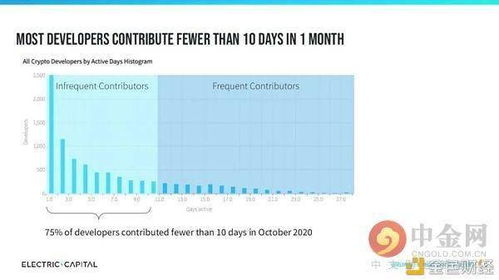skype账户怎么删除,如何根据Skype账户删除账户
时间:2025-02-03 来源:网络 人气:
亲爱的朋友们,你是否也有过这样的经历:某个软件用了一段时间后,突然觉得它不再适合你了,或者你想要给电脑腾出点空间,于是乎,删除它就成了你的首要任务。今天,咱们就来聊聊这个话题——Skype账户怎么删除?别急,且听我慢慢道来。
一、账号删除,说走就走
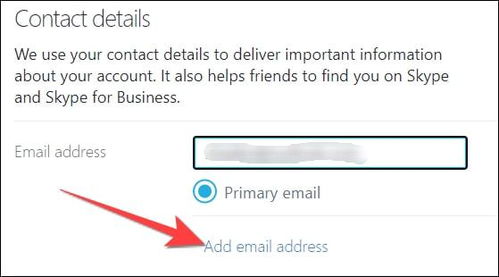
想要删除Skype账号,其实并没有想象中那么复杂。下面,我就带你一步步完成这个操作。
1. 登录官网,找到“关闭或删除账户”选项:首先,打开你的电脑或手机浏览器,访问Skype官方网站,登录你的账号。点击页面右上角的个人资料图片或头像,从下拉菜单中选择“账户设置”或类似的选项。
2. 确认删除,谨慎操作:在账户设置页面中,仔细浏览,找到与“关闭账户”、“删除账户”或类似功能的选项。不同的平台或版本可能有些许差异,但通常会在账户设置或类似的区域中找到这一选项。请注意,删除账号是一个不可逆的操作,一旦完成,所有相关数据和信息将无法恢复。所以,在确认删除之前,一定要想清楚哦!
3. 输入密码,确保安全:为确保操作是由账户的真正所有者进行,系统可能会要求输入密码或其他安全信息。这里,你需要输入你的账号密码,以证明你是账号的主人。
4. 完成删除,等待确认邮件:按照屏幕上的指示完成账户删除过程。这可能包括点击“确认”或“删除”按钮。完成操作后,Skype通常会发送一封确认邮件到注册的电子邮件地址。这封邮件通常会包含有关删除过程和后续步骤的更多信息。
二、卸载应用,轻松搞定
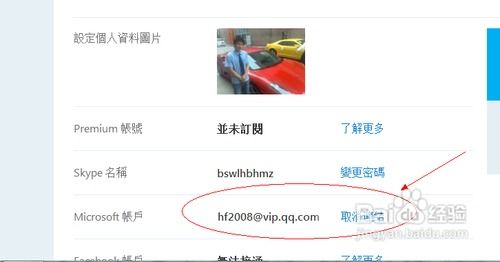
除了删除账号,你可能还需要从设备中卸载Skype应用。下面,我将为你介绍几种卸载方法。
1. Windows系统卸载:打开控制面板,选择“程序和功能”或“卸载程序”。在程序列表中找到Skype,并选择它,然后选择“卸载/更改”进行删除。
2. Mac系统卸载:打开Finder,选择“应用程序”,找到Skype应用,然后将其拖动到废纸篓中。
3. 手机卸载:在手机设置中找到“应用管理”或“应用信息”,找到Skype应用,然后选择“卸载”。
三、注意事项,别忘备份

在删除Skype账号和卸载应用之前,有一些注意事项需要你留意。
1. 备份重要数据:在删除账号之前,请务必备份所有重要的聊天记录或数据。一旦删除,这些信息将无法恢复。
2. 确认账号信息:在删除账号之前,请确保你输入的账号信息准确无误。一旦删除,你可能需要重新注册一个新的账号。
3. 谨慎操作:在删除账号和卸载应用的过程中,请谨慎操作,避免误删其他重要文件。
好了,亲爱的朋友们,关于Skype账户怎么删除的问题,今天就聊到这里。希望这篇文章能帮助你顺利完成删除操作。如果你还有其他问题,欢迎在评论区留言哦!
相关推荐
教程资讯
创源专题排行